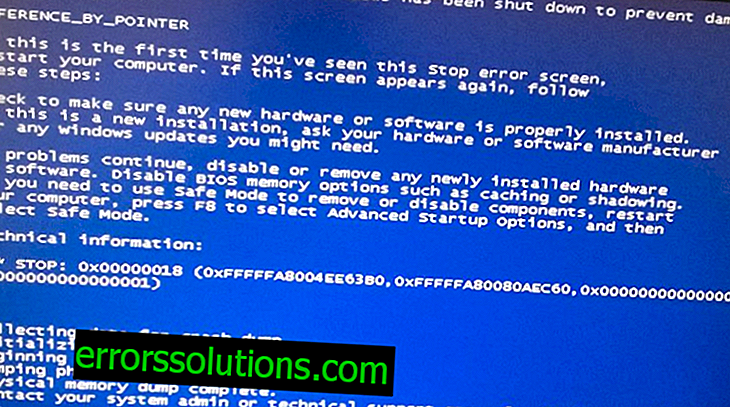Jak opravit chybu 80070436 při aktualizaci Windows?
80070436 je chyba nebo spíše kód, který můžete vidět při aktualizaci operačního systému Windows. Tato chyba byla zaznamenána téměř ve všech verzích Windows, takže nikdo není v bezpečí před svým vzhledem. Tuto chybu můžete vidět v systému Windows Update, kde bude uvedeno, že se během stahování / instalace aktualizace vyskytly určité potíže.
Pokud nemáte štěstí, že se při aktualizaci Windows setkáte s chybou 80070436, neměli byste si dělat starosti, protože existuje řada způsobů, jak ji vyřešit, na kterou se podíváme v tomto článku. Zkusme tedy opravit chybu 80070436.
Metody řešení chyby 80070436 při aktualizaci systému Windows

Metoda 1: Použijte nástroj pro odstraňování problémů
Nejjednodušší je Poradce při potížích s Windows Update. Zde je návod, jak to provést:
- klikněte na RMB na Start;
- otevřete Možnosti kliknutím na ikonu ozubeného kola;
- Přejděte do části „Aktualizace a zabezpečení“;
- přejděte na kartu Odstraňování problémů;
- klikněte na položku „Windows Update“;
- klikněte na tlačítko „Spustit Poradce při potížích“;
- Postupujte podle pokynů zobrazených v okně nástroje.
Až bude Poradce při potížích s aktualizačním středem funkční, zkuste znovu aktualizovat systém Windows. Možná se vám stále podařilo zbavit se chyby 80070436.
Metoda číslo 2 Zakázat antivirus a firewall
Antivirový software a systémový firewall mohou často zasahovat do procesu aktualizace operačního systému Windows. Pravděpodobně došlo k chybě 80070436 v důsledku takového zásahu. Musíte zkusit zakázat antivir a firewall. Postupujte takto:
- stiskněte Windows + S ;
- zadejte „Ovládací panely“ a otevřete jej;
- Přejděte do části Firewall systému Windows Defender.
- klikněte na "Zapnutí nebo vypnutí brány Windows Defender Firewall";
- zkontrolujte odpovídající položky a uložte změny;
Nyní vypneme antivirový systém:
- stiskněte Windows + S ;
- zadejte „Centrum zabezpečení Windows Defender“ a otevřete jej;
- klikněte na "Ochrana před viry a hrozbami";
- klikněte na "Nastavení ochrany před viry a jinými hrozbami";
- nastavte posuvník ochrany v reálném čase do polohy vypnuto a změny uložte;
Po vypnutí antiviru a brány firewall zkuste aktualizaci. Tentokrát nemusí být chyby 80070436.
Metoda №3 Provedení čistého startu
Chyba 80070436 může být důsledkem expozice systému některého softwaru třetích stran a jeho služeb. Chcete-li otestovat tuto domněnku, musíte provést Čistý start. Proveďte následující kroky:
- Stiskněte na klávesnici Windows + R ;
- zadejte msconfig a stiskněte klávesu Enter;
- zaškrtněte políčko „Nezobrazovat služby společnosti Microsoft“;
- klikněte na tlačítko „Zakázat vše“;
- poté otevřete Správce úloh;
- přejděte na kartu „Po spuštění“ a vypněte všechny programy v seznamu;
- restartujte počítač.
Nyní zkuste aktualizovat Windows, abyste zjistili, zda se znovu nezobrazila chyba 80070436. Pokud je vše v pořádku, znamená to, že některé služby nebo programy, které jste dříve deaktivovali, se účastnily problémů s aktualizací systému. Chcete-li zjistit viníka podle metody vyloučení, musíte vše znovu zapnout a poté stavět na nálezu.
Metoda číslo 4 Obnovení součástí Windows Update
Použijme těžké dělostřelectvo. Doporučujeme provést proces resetování pro součásti Windows Update a pokusit se vyřešit chybu 80070436. Proveďte následující kroky:
- klikněte pravým tlačítkem na Start;
- vyberte "Příkazový řádek (správce)";
- do systémové konzoly zadejte následující příkazy:
- čisté stop bity
- net stop wuauserv
- net stop appidsvc
- net stop cryptsvc
- Del "% ALLUSERSPROFILE% \ Data aplikací \ Microsoft \ Network \ Downloader \ qmgr * .dat"
- Ren% systemroot% \ SoftwareDistribution SoftwareDistribution.bak
- Ren% systemroot% \ system32 \ catroot2 catroot2.bak
- sc.exe sdset bitů D: (A ;; CCLCSWRPWPDTLOCRRC ;;; SY) (A ;; CCDCLCSWRPWPDTLOCRSDRCWDWO ;;; BA) (A ;; CCLCSWLOCRRC ;;; AU) (A ;; CCLCSWRPWPDCOCR;
- sc.exe sdset wuauserv D: (A ;; CCLCSWRPWPDTLOCRRC ;;; SY) (A ;; CCDCLCSWRPWPDTLOCRSDRCWDWO ;;; BA) (A ;; CCLCSWLOCRRC ;;; AU) (A ;; CCLCSWRPWRCDU;
- cd / d% windir% \ system32
- regsvr32.exe atl.dll
- regsvr32.exe urlmon.dll
- regsvr32.exe mshtml.dll
- regsvr32.exe shdocvw.dll
- regsvr32.exe browseui.dll
- regsvr32.exe jscript.dll
- regsvr32.exe vbscript.dll
- regsvr32.exe scrrun.dll
- regsvr32.exe msxml.dll
- regsvr32.exe msxml3.dll
- regsvr32.exe msxml6.dll
- regsvr32.exe actxprxy.dll
- regsvr32.exe softpub.dll
- regsvr32.exe wintrust.dll
- regsvr32.exe dssenh.dll
- regsvr32.exe rsaenh.dll
- regsvr32.exe gpkcsp.dll
- regsvr32.exe sccbase.dll
- regsvr32.exe slbcsp.dll
- regsvr32.exe cryptdlg.dll
- regsvr32.exe oleaut32.dll
- regsvr32.exe ole32.dll
- regsvr32.exe shell32.dll
- regsvr32.exe initpki.dll
- regsvr32.exe wuapi.dll
- regsvr32.exe wuaueng.dll
- regsvr32.exe wuaueng1.dll
- regsvr32.exe wucltui.dll
- regsvr32.exe wups.dll
- regsvr32.exe wups2.dll
- regsvr32.exe wuweb.dll
- regsvr32.exe qmgr.dll
- regsvr32.exe qmgrprxy.dll
- regsvr32.exe wucltux.dll
- regsvr32.exe muweb.dll
- regsvr32.exe wuwebv.dll
- netsh winsock reset
- netsh winhttp reset proxy
- čisté startovací bity
- net start wuauserv
- net start appidsvc
- net start cryptsvc
- Zavřete příkazový řádek a restartujte počítač.
Přihlaste se znovu a zkuste proces aktualizace. Chyba 80070436 obvykle v tomto okamžiku již zmizí. Pokud vám však tato metoda nepomohla, doporučujeme vám použít nástroj Obnovení systému, který lze provést prostřednictvím rozhraní systému Windows nebo v prostředí pro obnovení systému Windows.